
Cuprins:
- Pasul 1: Pregătiți instrumente și materiale
- Pasul 2: Descărcați fișierele
- Pasul 3: Personalizați setările și imprimarea 3D
- Pasul 4: Postprocesarea obiectului 3D (umplere și șlefuire)
- Pasul 5: Postprocesarea obiectului 3D (amorsare și vopsire)
- Pasul 6: Standuri tăiate cu laser
- Pasul 7: Atașați suporturile
- Pasul 8: Terminați
- Autor John Day [email protected].
- Public 2024-01-30 11:45.
- Modificat ultima dată 2025-01-23 15:04.




V-ați săturat să ascultați muzică doar cu căștile? Fără difuzoare pentru a viziona filme cu prietenii tăi Apoi folosește AMPLICHARGE
AMPLICHARGE este un dispozitiv care poate amplifica difuzoarele iPhone ȘI poate servi ca stație de încărcare pentru iPhone.
Dispozitivul funcționează cel mai bine cu iPhone 6 Plus, 6S Plus, 7 Plus, 8 Plus.
Pasul 1: Pregătiți instrumente și materiale



Pentru a realiza acest proiect, va trebui să aveți următoarele:
Programe software
- Fusion 360
- Inkscape
- Software pentru imprimantă 3D
Materiale
- Foaie acrilică transparentă de 6 mm grosime
- Filament din plastic ABS (pentru imprimanta 3D)
- Mighty bond / lipici instant
- Grund din plastic
- Vopsea acrilică spray
- Hârtie de nisip
- Cutie și ziar (copertă pentru pictură)
- Şir
- Umplutură pentru corp din poliester (dacă este necesar)
Instrumente
- Cutter cu laser
- imprimantă 3d
Pasul 2: Descărcați fișierele
Descărcați toate fișierele atașate pentru procesul de producție.
Fișierul SVG va fi tăiat cu laser, în timp ce fișierul STL va fi tipărit 3D.
Pasul 3: Personalizați setările și imprimarea 3D




Configurați fișierul STL descărcat utilizând programul imprimantei 3D. Deoarece am folosit o imprimantă CubePro 3D pentru a-mi imprima dispozitivul, am folosit software-ul imprimantei CubePro 3D pentru a personaliza setările după bunul meu plac înainte de a începe procesul de imprimare. Schimbarea setărilor este importantă, deoarece acest lucru ar putea ajuta la reducerea timpului de imprimare, precum și a cantității de filament ABS de utilizat.
Simțiți-vă liber să jucați cu setările procentului de umplere și a modelului de umplere, dar asigurați-vă că faceți cel puțin 15%, astfel încât dispozitivul să fie suficient de robust pentru a ține telefonul.
Pe CubePro, mi-am personalizat setările de imprimare astfel:
Rezoluția stratului: 300 um
Rezistența la imprimare: puternică
Model de imprimare: Fagure de miere
Material suport: ABS alb
La aceasta, timpul total de imprimare a fost de 6 ore 15 min și s-au folosit 98 g de filament ABS.
Pasul 4: Postprocesarea obiectului 3D (umplere și șlefuire)


După imprimarea 3D a dispozitivului, am observat că o anumită parte a obiectului avea o textură aspră din cauza erorilor de imprimare din interiorul imprimantei 3D, așa că am folosit un stilou de imprimare 3D pentru a umple mai întâi zonele ciobite înainte de a aplica umplutura de corp din poliester pentru a acoperi conturul creat de stilou.
Ulterior, am șlefuit umplutura până când a fost subțire și netedă. Pentru a face acest lucru, am început folosind șmirghel cu granulație mică (aproximativ 100) pentru a nivela zona și a scăpa de excesul de umplutură. Lucrați în sus cu hârtie de șlefuit mai mare (100 - 200) pentru a netezi restul suprafeței obiectului și a elimina liniile create de calea duzei imprimantei 3D. Completați dispozitivul prin șlefuire într-o mișcare circulară folosind hârtie de șlefuit fină (300 până la 600 granulatie).
Pasul 5: Postprocesarea obiectului 3D (amorsare și vopsire)



După ce îl faceți mai ușor folosind șmirghel, agățați obiectul cu șir și puneți o cutie mare / ziar în spatele acestuia. Apoi, acoperiți obiectul cu un spray de grund din plastic. Aplicați un prim strat ușor și lăsați-l să se usuce timp de 10 minute înainte de a pulveriza un alt strat de grund. Acest lucru va permite vopseaua spray să adere la suprafața obiectului.
Odată ce grundul se usucă, acoperiți ușor obiectul cu vopsea acrilică epoxidică și așteptați 10 minute să se usuce. Repetați acest proces de două ori mai mult sau până când suprafața este acoperită uniform.
Pasul 6: Standuri tăiate cu laser


Încărcați fișierul SVG utilizând programul tăietorului laser. Am ales să tai cu laser standurile pe o foaie acrilică transparentă de 6 mm grosime pentru a susține mai bine dispozitivul atunci când iPhone-ul este deja introdus.
Pasul 7: Atașați suporturile



Folosind un lipici puternic / lipici instant, atașați cele 2 suporturi în spatele obiectului tipărit 3D.
Pasul 8: Terminați
Felicitări! Acum aveți propriul dvs. AMPLICHARGE. Bucurați-vă!
Recomandat:
Scală de tensiune Arduino cu celulă de încărcare a bagajelor de 40 kg și amplificator HX711: 4 pași
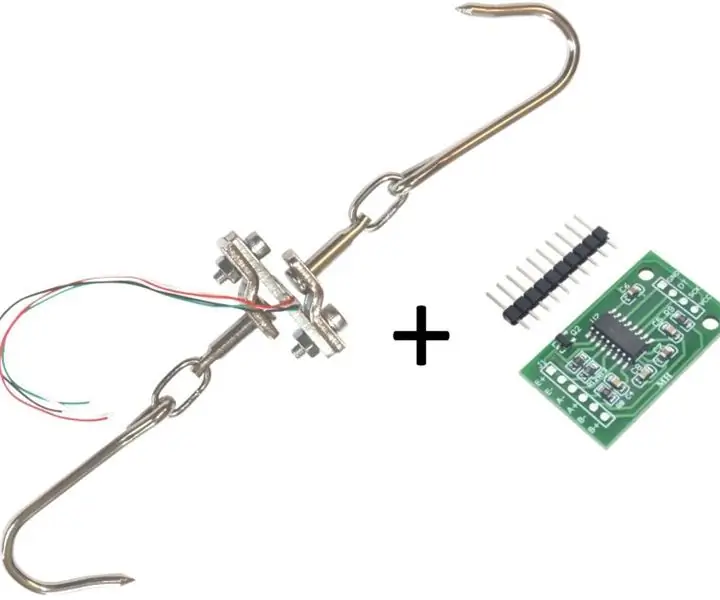
Scală de tensiune Arduino cu celulă de încărcare a bagajelor de 40 kg și amplificator HX711: Acest manual descrie modul de realizare a unei scări de tensiune folosind ușor accesibil de pe piesele raftului. Materiale necesare: 1. Arduino - acest design utilizează un Arduino Uno standard, alte versiuni sau clone Arduino ar trebui să funcționeze și2. HX711 pe panoul de separare
Cântar de baie Arduino cu celule de încărcare de 50 kg și amplificator HX711: 5 pași (cu imagini)

Cântar de baie Arduino cu celule de încărcare de 50 kg și amplificator HX711: Acest manual descrie modul de realizare a unei cântare de cântărire folosind imediat piesele de pe raft. de asemenea) HX711 pe boa breakout
Scală Arduino cu celulă de încărcare de 5 kg și amplificator HX711: 4 pași (cu imagini)

Cântar Arduino cu celulă de încărcare de 5 kg și amplificator HX711: Acest manual descrie modul de realizare a unei cântare mici folosind ușor de pe piesele raftului. Materiale necesare: 1. Arduino - acest design utilizează un Arduino Uno standard, alte versiuni sau clone Arduino ar trebui să funcționeze și2. HX711 la ieșire
Stație electrică în dormitor / stație de încărcare NiMH supusă: 3 pași

Stație electrică în dormitor / stație de încărcare NiMH supusă: am o mizerie de centrală electrică. Am vrut să condensez tot ce se încărca pe un singur banc de lucru și să am spațiu de lipit / etc pe el. Lista de lucruri electrice: telefonul mobil (rupt, dar îmi încarcă bateriile telefonului, așa că este mereu conectat și încarcă încărcătura
Suport de perete / stație de încărcare pentru iPhone: 4 pași

Suport de perete de încărcare pentru iPhone / Dock: Creați un suport de perete de încărcare DIY pentru iPhone / iPod utilizând încărcătorul de perete, cablul USB și o sticlă tăiată de șampon. Acest Instructable a fost prezentat ca un proiect de 5 minute în secțiunea DIY Popular Science. Veți avea nevoie de: O sticlă de șampon (aceasta
